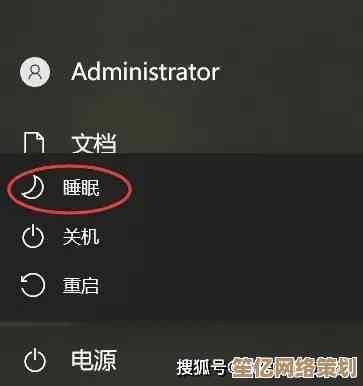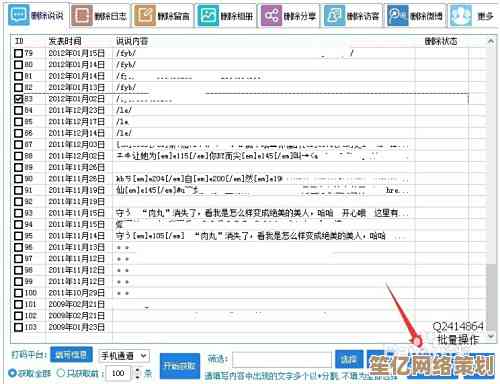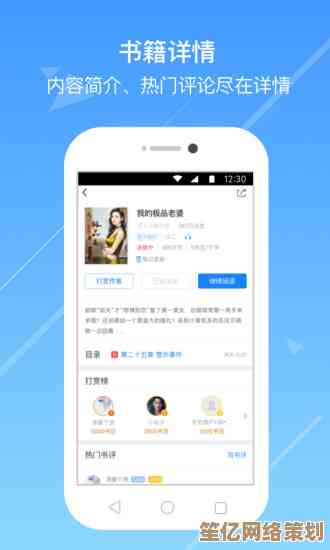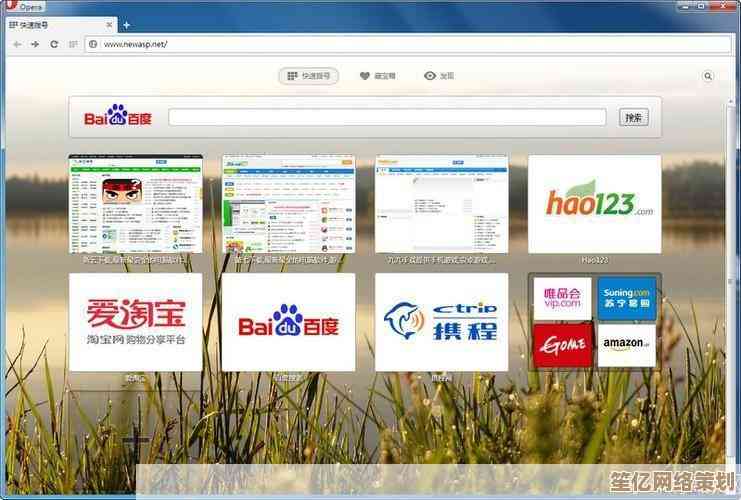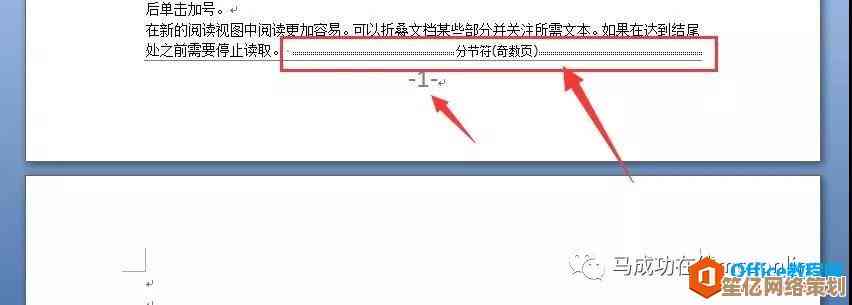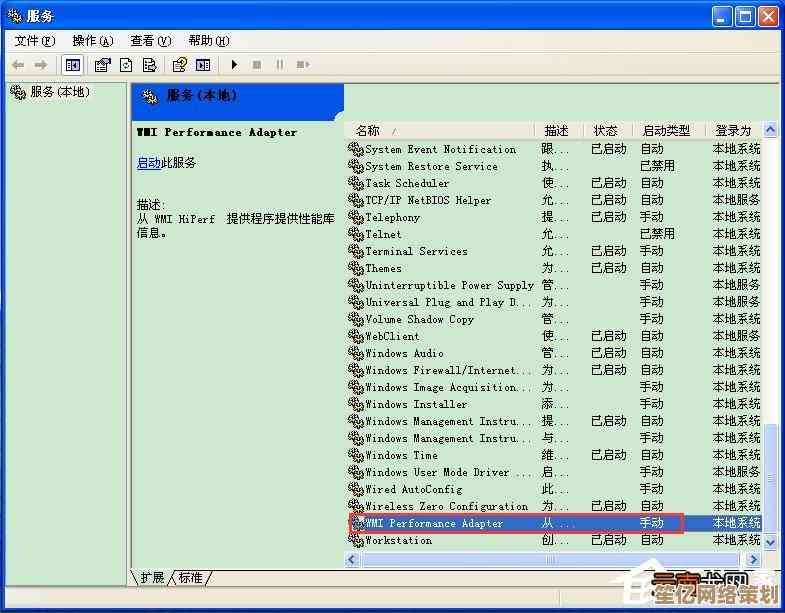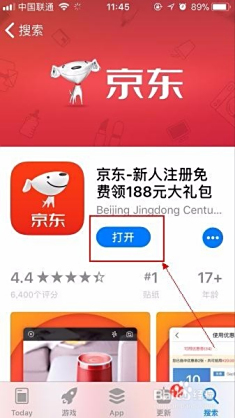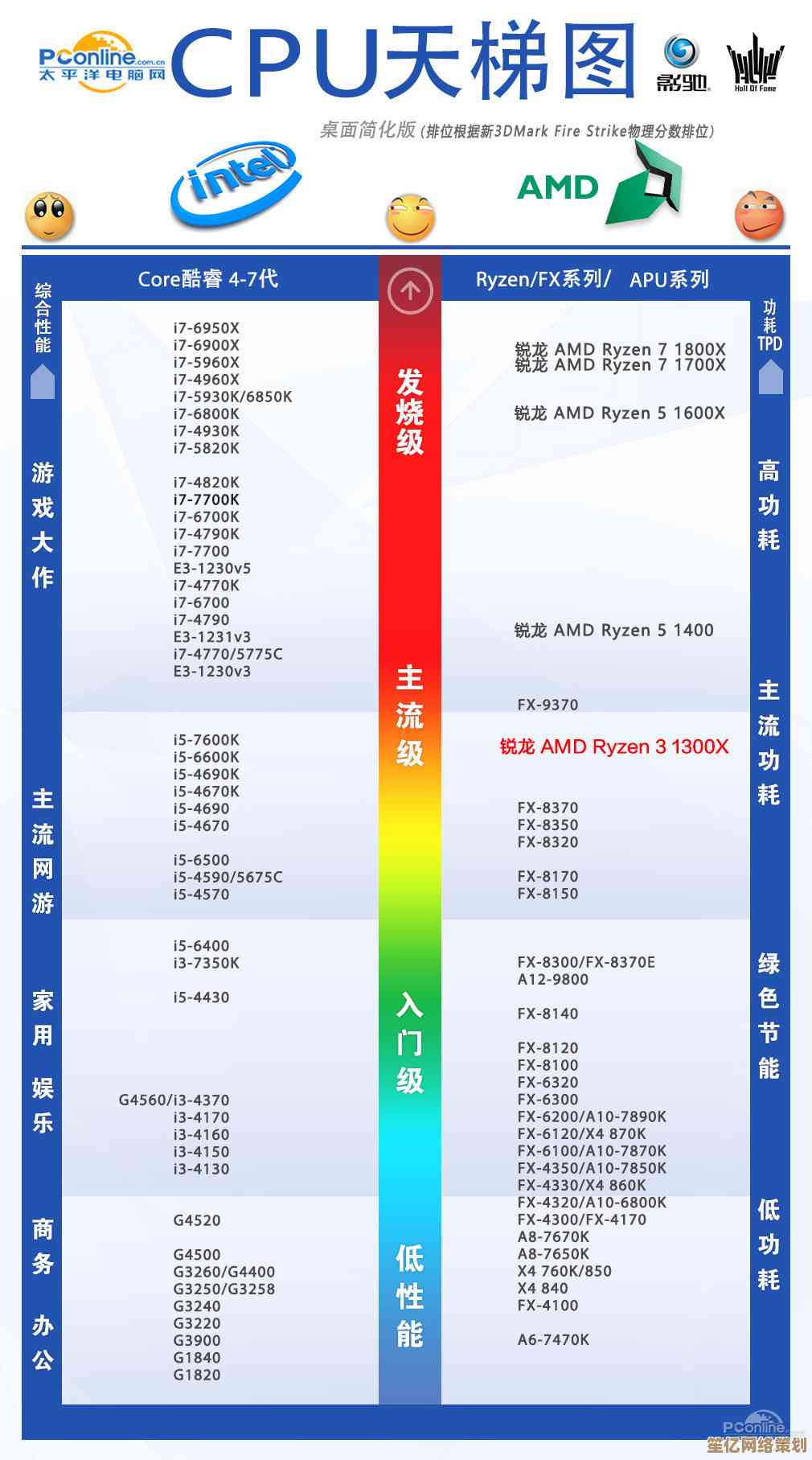Mac电脑用户必读:全面剖析高频问题及其有效应对方案
- 问答
- 2025-10-18 11:20:52
- 2
哎,说到Mac用户这个身份,真是又爱又恨,你刚拿到手的时候,那种流畅感、设计感,简直像拥有了全世界,对吧?但用着用着,各种小毛病就冒出来了,有时候真能把你气笑,网上搜解决方案,要么是那种官方腔调,说了跟没说一样,要么就是太技术流,看得一头雾水,所以今天,咱就随便聊聊,像朋友间吐吐槽,也分享点我自己摸爬滚打出来的、可能不太“标准”但或许有用的法子。
先从一个最磨人的小妖精说起——存储空间,那个“其他”项,天啊,它就像个黑洞,不知不觉就吃掉你几十个G,你点开关于本机,看着那一条快撑满的存储条,心里咯噔一下。“其他”里面到底是啥?我一度怀疑是系统在偷偷藏私房钱,清理缓存?用那些清理App?说实话,我试过几个,感觉它们有时候比系统垃圾还让人不放心,生怕误删了什么关键东西,后来我找到一个比较笨但安心的办法:打开“访达”,按快捷键 Command + Shift + . 显示所有隐藏文件,然后重点去看看 ~/Library/Caches 这个文件夹,这里面好多都是临时文件,大胆选一些看起来是旧App的缓存文件夹(比如你早就删掉的游戏名字),丢进废纸篓再清空,每次能清出几个G,心里特有成就感,但切记,别瞎删 Library 下面你不认识的文件夹,手别太狠。
然后就是那个经典的“转彩球”,或者现在叫“彩虹指针”,光标一变彩虹,心里就一沉,感觉电脑“卡死”了,这时候,很多人会疯狂点击,结果就是……更卡了,我的经验是,先深呼吸,别急,给它十秒钟,如果还不动,试试 Command + Option + Esc 呼出“强制退出”窗口,看看哪个App后面标注着“未响应”,把它强制关了,这招大部分时间管用,但如果整个系统都僵住了,鼠标都动不了,那就只能祭出大招:长按电源键,或者 Control + Command + 电源键,强制重启,虽然不优雅,但能救命,我总觉得,这彩球就像电脑在说“让我静静”,我们得学会尊重它的“沉思时刻”。

电池健康也是个让人焦虑的点,总担心天天插着电会鼓包,不插电又怕循环次数蹭蹭涨,苹果那个优化电池充电功能,感觉它有点……自作聪明,有时候你需要满电出门,它偏偏给你卡在80%,后来我索性不那么纠结了,电脑是工具嘛,一个大原则是,别让电池经常彻底耗干到0%,也尽量避免在高温环境下(比如大夏天放沙发上)长时间使用,至于充电,我现在的习惯是,如果长时间在桌面固定使用,就插着电,这样其实对电池压力更小,偶尔拔掉用一下,让它活动活动筋骨,就行了,太把它当祖宗供着,累的是自己。
还有啊,那个iCloud同步,有时候真的气人,明明在手机上删了张照片,Mac上半天还在,或者反过来,这种同步延迟,或者同步冲突,简直逼死强迫症,我的心得是,确保所有设备登录的是同一个Apple ID,在系统设置里点开Apple ID,看看iCloud云盘那个同步开关是不是都打开了,如果还不行,最“原始”但有效的一招是:在所有设备上完全退出iCloud账号,然后再重新登录一次,这过程有点麻烦,但往往能解决一些深层次的同步抽风问题,就当是给iCloud洗个澡,让它清醒一下。

外接显示器也是个坑,特别是从睡眠状态唤醒时,要么黑屏,要么分辨率不对,我一度以为是我的扩展坞坏了,换了一个还是老样子,后来发现,问题可能出在连接顺序上,试试这个顺序:先把Mac接上电源,然后接扩展坞(如果使用的话),最后再连显示器线,唤醒的时候,也先动动Mac的键盘或触控板,等Mac屏幕先亮起来,外接显示器通常就跟上了,这种小窍门,没人告诉你,自己摸索出来的时候,简直想给自己鼓掌。
最后说说那个让人又爱又恨的“时间机器”,爱是因为它真的救过我的命,恨是因为备份总会出各种幺蛾子,最常见的就是备份失败,提示“找不到备份磁盘”,检查你的移动硬盘是不是格式化成APFS或者Mac OS扩展(日志式)了,NTFS格式是不行的,如果格式对,还是不行,试试在“时间机器”设置里,先把现有备份集删除(这需要勇气),然后重新建立一个,虽然费时间,但能解决很多奇怪的索引错误,备份这东西,就像买保险,平时觉得多余,出事时才知道是救命稻草。
说了这么多,其实你会发现,Mac的问题,很多时候不是硬件不行,而是系统和软件之间、或者和我们使用习惯之间的一些小摩擦,没什么完美方案,都是在不断试错中,找到那个让自己最舒服的平衡点,希望我这些带着点个人情绪和“土法炼钢”经验的分享,能给你带来一点不一样的启发吧,毕竟,用电脑,开心顺手最重要,对吧?
本文由瞿欣合于2025-10-18发表在笙亿网络策划,如有疑问,请联系我们。
本文链接:http://www.haoid.cn/wenda/31110.html